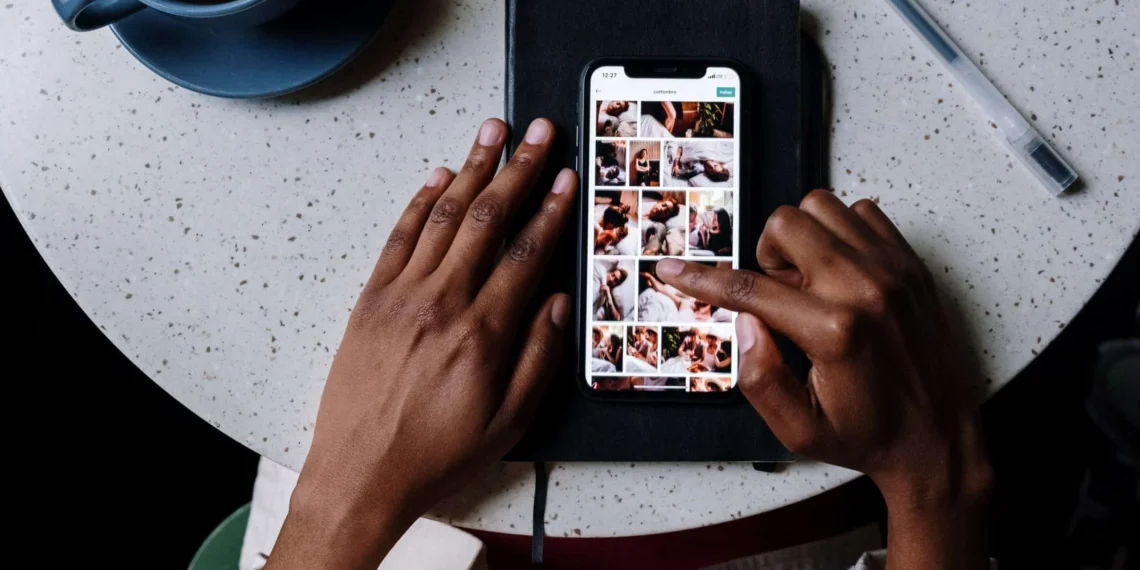あなたは最近Instagramでたくさんのものを保存していますか、それは今あなたを悩ませていますか?心配しないで;それらを削除することは単なるケーキウォークです。
素早い回答Instagramプロファイルに移動し、3つの水平線を押し、「保存」をタップし、すべての投稿をクリックします。保存した投稿が表示されます。あなたもそれらを一度に一度に無効にすることができます。
これにより、新しい興味深い投稿の余地を作ることができます。ただし、個別に投稿することはケーキではありません。そのため、すべてのInstagramの投稿を一度に削除する方法も説明します。
これ以上苦労せずに、ポイントに到達しましょう!
Instagramのすべての保存された投稿を削除できますか?
答えは、使用しているデバイスによって異なります。
オプション#1:デスクトップ上
コンピューターのWebブラウザに保存されたすべての投稿を見ることができます。しかし、それらをすべて削除することはできません。幸いなことに、a Chrome拡張機能は、Instagramのすべての保存された投稿を削除するために利用できます。
オプション#2:iPhoneで
はい、iPhoneユーザーである場合、Instagramで保存したすべての投稿を即座に削除できます。これは、すべての投稿を1つずつ削除するというフラストレーションに直面する必要がないため、大きな利点です。そのうえ? Instagramアカウントから無関心な投稿を正確に選択できます。
オプション#3:Androidで
いいえ、Androidを1回クリックして、保存された投稿のコレクションを削除することはできません。 Instagram for Androidは、保存されたすべての投稿を選択して削除できるように、このような機能を導入しませんでした。
これは、保存されたすべての投稿を手動で個別に選択する必要があることを意味します。 Instagramに保存された投稿がたくさんある場合、それらをすべて削除するのは面倒で時間がかかります。
これで、Android、iPhone、およびデスクトップからInstagramの投稿を削除できるかどうかについて明確な答えがあります。 AndroidとiPhoneでの投稿を削除する手順に向かって移動しましょう。
保存したInstagramの投稿をiPhoneで削除する方法は?
最後に、Instagramが掲載した投稿セクションのクラッターをきれいにすることにしました。
これがあなたがする必要があることです:
- Instagramアプリを開きます。次に、プロフィール写真をクリックします。
- 次に、右上隅の3つの線を選択します。
- 「保存」に移動し、削除するコレクションをクリックします。
- その後、3ドットアイコンを選択し、 「編集コレクション」をタップします。
- そこで、 「コレクションを削除」のオプションを取得し、それを選択してEnterキーを押します。その特定のフォルダーからのすべてのInstagramの投稿は削除されます。
重要Instagramの編成コレクションをより適切に管理したい場合は、異なる名前の異なるフォルダーを作成します。また、このプロセスを簡素化するために、少なくとも1か月に1回、不要な保存された投稿を削除します。
Androidの保存された投稿を削除する方法は?
Android電話を使用している場合は、Instagramの投稿を削除するには、次の手順に従う必要があります。
- Instagramアプリを開き、プロフィール写真を押します。
- 上隅に3本の線が表示されます。それらをクリックしてください。
- 次に、 「保存された」タブに移動し、削除するコレクションを選択します。
- 3つのドットをクリックして、 「編集コレクション」オプションをタップします。
- 「コレクションの削除」のオプションを選択し、 「削除」を再度押します。
- これにより、すべての投稿は保存されたフォルダーから消えます。
保存したInstagramの投稿をChromeに削除する方法は?
このセクションは、ChromeでInstagramを使用することを好むすべての人向けです。
- ChromeのInstagram.comにアクセスしてください。
- 資格情報(パスワードと電子メール/携帯電話番号)を入力してログインします。
- プロフィール写真をクリックしてから「保存」をクリックして、保存した投稿を表示します。
- 削除する写真または投稿を選択し、保存されたボタンを押して保存しないようにします。
Windowsで保存されたInstagramの投稿を削除する方法は?
幸いなことに、デスクトップから保存した写真を削除することもできます。これが手順です:
- Windows用のInstagramアプリを開きます。
- プロフィール写真をクリックしてください。
- 次に、 「保存された」オプションを選択する必要があります。保存された投稿はすべて目の前にあります。
- 次に、削除する投稿をクリックして[保存]オプションを押します。
- 投稿はコレクションから削除されます。
Instagramのすべての保存された投稿を一度に無効にする方法は?
わずか数分ですべてのInstagramの投稿をすばやく削除しますか?そうすれば、この方法はあなたのためです!
「 Instagramのゼーバー」という名前のクロム拡張機能があります。まずダウンロードしてから、次の手順に従って、Instagramで保存されたアイテムを削除します。
- 他の手順と同様に、最初にInstagramアカウントを開きます。
- ここで、拡張機能アイコンを押します。次に、削除する特定のフォルダーをすべて選択します。
- その後、 「Unsave」をクリックし、ブームをクリックします。そのフォルダー内の保存された投稿はすべて、わずか数分で削除されます。
まとめます
うまくいけば、保存した写真をInstagramから削除する方法について明確になるでしょう。 Instagramコレクションを少なくとも2回または1回1回清掃して整理してみてください。このようにして、それは乱雑なままになります。
このガイドは役に立ちましたか?どの方法が一番好きでしたか?以下の備考セクションでお知らせください!
よくある質問
Instagramで保存されたコレクションを編集または削除できますか?
はい、保存したコレクションをInstagramで編集できます。これを行うには、プロフィールに移動し、 3行を選択し、 「保存」を押します。次に、編集する特定のコレクションをクリックします。最後に、そのコレクションの名前を変更して写真をカバーするオプションが表示されます。
Instagramは保存された写真を削除しますか?
いいえ、Instagramは保存されたコレクションを削除しません。これは、保存する投稿と写真が保存されたアイテムに残ることを意味します。